Ski Search est un programme potentiellement indésirable qui mise sur la distraction des gens pour se mettre en place sur leur machines. L’objectif de cet indésirable est exclusivement de diffuser un maximum de pub sur les sites sur lesquelles nous naviguons et d’épier notre activité sur notre ordinateur.
Ces pubs peuvent s’afficher sous forme de popups, de bannières, de faux résultats sur Google ou de mots soulignés en bleu ou en vert à l’intérieur des pages que nous consultons. Ces publicités sont généralement affichées avec la mention Ad by Ski Search, Powered by Ski Search ou encore Ski Search Ads.
C’est donc en téléchargeant des gratuiciels que Ski Search va s’infiltrer dans nos machines. Il suffit de survoler le processus d’installation pour ne pas s’apercevoir que des infections sont présentes et les installer ainsi sans en avoir connaissance. Être attentif doit donc toujours être votre priorité lorsque vous installez des programmes téléchargés sur internet.
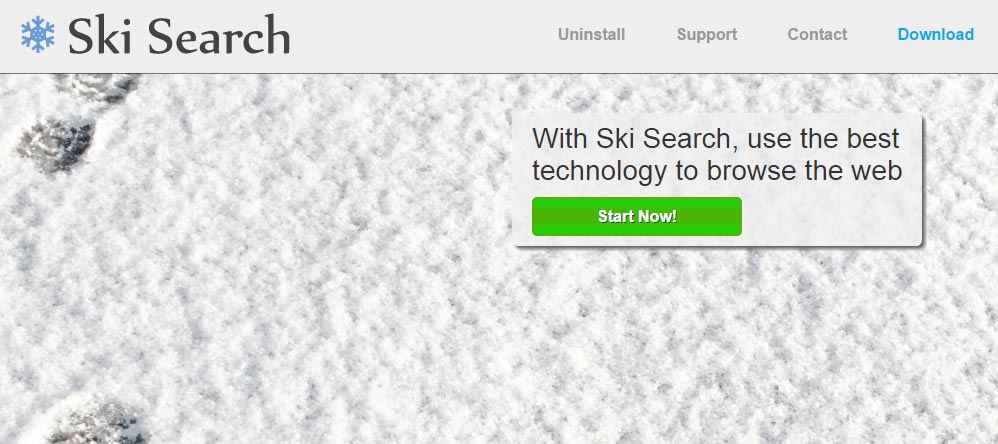
En farfouillant sur le web on peut dénicher une sorte de page officielle consacré à Ski Search, on constate que ce nuisible n’y est même pas proposé en téléchargement. En fait cette page est faite pour afficher les conditions les conditions d’utilisations de Ski Search afin que juridiquement rien ne puisse être reproché à cet indésirable. Ayez conscience que vous avez approuvé de façon automatique toutes les conditions de ce nuisible au moment de son installation sur votre système, que vous l’ayez fait consciemment ou non.
La dernière analyse effectuée révèle que Ski Search est considéré comme étant un malware par 36 logiciels de sécurité.
Afficher les 32 autres détections anti-virus

Comment supprimer Ski Search ?
Supprimer Ski Search de vos navigateurs
- Ouvrez Google Chrome et appuyez sur le bouton
 en haut à droite de votre navigateur.
en haut à droite de votre navigateur. - Cliquez sur Outils ensuite sur Extensions.
- Recherchez Ski Search puis cliquez sur l'icône de la corbeille
pour vous en débarrasser. Faites cela pour toutes les extensions que vous n'avez pas installées. Si vous ne trouvez rien passez à l'étape suivante.
- Chaque fois que la boîte de dialogue de confirmation apparait, appuyez sur Supprimer.
- Ouvrez Firefox, appuyez sur le bouton
 en haut à droite de votre navigateur et cliquez sur Modules
en haut à droite de votre navigateur et cliquez sur Modules - Dirigez-vous ensuite successivement dans les onglets Extensions et Plugins pour y repérer Ski Search et toutes les extensions dont vous n'êtes pas à l'origine de leur présence. Supprimez-les à chaque fois. Si vous ne trouvez rien vous pouvez aller directement à l'étape suivante.
- Relancer votre navigateur.
- Ouvrez Internet Explorer (en mode Bureau si vous avez Internet Explorer 10 ou 11).
- Cliquez sur le bouton Outils
 , puis cliquez sur Gérer les modules complémentaires
, puis cliquez sur Gérer les modules complémentaires - Sous afficher, cliquez sur Tous les modules complémentaires
- Cliquez après sur le module complémentaire à effacer, puis sur Plus d'informations.
- Dans la boîte de dialogue Informations, cliquez sur Supprimer.
 Si vous êtes invité à fournir un mot de passe administrateur ou une confirmation, fournissez le mot de passe ou la confirmation. Si le bouton Supprimer n'est pas accessible c'est que Ski Search l'a desactivé, veuillez donc vous diriger directement à l'étape suivante.
Si vous êtes invité à fournir un mot de passe administrateur ou une confirmation, fournissez le mot de passe ou la confirmation. Si le bouton Supprimer n'est pas accessible c'est que Ski Search l'a desactivé, veuillez donc vous diriger directement à l'étape suivante. - Lorsque vous avez fini, fermez la fenêtre.
Supprimer Ski Search avec AdwCleaner
AdwCleaner est un utilitaire gratuit de nettoyage qui va retirer rapidement Ski Search mais aussi les autres menaces éventuellement installées à votre insu sur votre PC.
- Cliquez sur le bouton bleu ci-après pour télécharger AdwCleaner :
Téléchargez AdwCleaner - Double-cliquez sur le fichier adwcleaner.exe pour exécuter l'utilitaire.
- Commencez par un audit de votre machine en appuyant sur le bouton Scanner
- A la fin l'analyse est terminée, appuyez sur Nettoyer pour retirer les menaces trouvées.
- Rédémarrez votre ordinateur si le programme vous le demande.
Supprimer Ski Search avec le programme MalwareBytes Anti-Malware
Pour être certain à 100% de bien effacer Ski Search nous vous invitons à mettre en place le logiciel MalwareBytes Anti-Malware. Si vous souhaitez également être protégé contre les menaces comme Ski Search vous devez choisir la version Premium de MalwareBytes Anti-Malware qui évitera donc toute intrusion de logiciels malveillants non détectés par les anti-virus sur votre PC (la licence est vendue 22.95 euros et vous avez la possibilité de protéger 3 de vos ordinateurs).
- Téléchargez MalwareBytes Anti-Malware :
Version Premium Version Gratuite (sans fonctionnalité de protection) - Double-cliquez sur le fichier téléchargé afin de démarrer l'installation de MalwareBytes Anti-Malware.
- Appuyez sur le bouton orange Corriger Maintenant à droite de la mention Aucun examen n'a été réalisé sur votre système
- A la fin du scan est achevé, cliquez sur le bouton Supprimer la selection.
- Relancer votre PC à la fin du scan si le programme vous le demande.
Supprimer Ski Search avec HitmanPro
Hitman Pro est un outil gratuit efficace qui fonctionne en complément des anti-virus classiques et qui détruit les indésirables qu'ils peuvent ignorer en utilisant la techno et les bases de données de cinq anti-virus différents. Utilisez HitmanPro si vous n'avez encore aucune amélioration sur votre PC.
- Téléchargez HitmanPro (32 ou 64 bits en fonction de votre système):
Téléchargez HitmanPro - Dès que le fichier est téléchargé doublez-cliquez dessus afin de démarrer le logiciel.
- Appuyez sur le bouton Suivant et acceptez la licence d'utilisation, validez avec le bouton Suivant.
- Un scan de votre ordinateur va commencer, une fois terminé cliquez sur Suivant et saisissez votre email pour activer la licence gratuite.
- Rédémarrez votre système à la fin de la suppression si Hitman Pro vous le propose.
Réinitialiser votre navigateur (si besoin)
Si vous voyez encore des traces de Ski Search après avoir suivi l'ensemble des étapes ci-dessus vous pouvez réinitialiser votre navigateur en effectuant la manipulation suivante :
- Démarrez Google Chrome et cliquez sur le bouton
 en haut à droite de votre navigateur.
en haut à droite de votre navigateur. - Allez en bas de la page et cliquez sur Afficher les paramètres avancés.
- Dirigez-vous encore tout en bas de la page et appuyez sur Réinitialiser les paramètres du navigateur.
- Cliquez une nouvelle fois sur le bouton Réinitialiser.
- Ouvrez Mozilla Firefox.
- Dans la barre d’adresse de Firefox tapez about:support.
- Sur la page qui apparaît appuyez sur le bouton Réparer Firefox.

- Téléchargez ResetBrowser :
Télécharger ResetBrowser - Enregistrez le fichier resetbrowser.exe sur votre bureau et double-cliquez dessus.
- ResetBrowser vous détaille ce qu'il va être fait sur votre PC, cliquez sur Ok.
- Cliquez sur Réinitialisez Internet Explorer et patientez.
- Dès que ResetBrowser a terminé, appuyez sur Ouvrir Internet Explorer et Ski Search devrait avoir disparu.





